Joskus tulee eteen tilanne, joissa olisi tarpeen päästä esittämään iPadin tai iPhonen näyttöä etänä esimerkiksi opiskelijoille. Aiemmin tämän toteuttaminen on ollut varsin vaikeaa, mutta viimeisin Applen tietokoneille tullut käyttöjärjestelmäpäivitys ”Yosemite” helpottaa tätä ongelmaa huomattavasti. Päivitys tuo mukanaan tuen iLaitteiden näytön kaappaamiseen tietokoneelle, jolloin siitä on mahdollista tehdä tallennus tai jakaa se esimerkiksi AC-huoneeseen.
Mitä tarvitset jakaaksesi iPadin tai iPhonen näytön tietokoneelle:
- Apple-tietokone, jossa on asennettuna OS X 10.10.2 ”Yosemite” -käyttöjärjestelmä
- Pad tai iPhone lightning-liitännällä ja iOS 8 -käyttöjärjestelmä asennettuna

- iPhone 5 tai uudempi
- iPad 4 (Retina)
- iPad Air tai Air 2
- iPad Mini tai uudempi
- QuickTime Player 10.4, joka asentuu käyttöjärjestelmän yhteydessä
Lisätietoja Applen verkkosivuilla:
– OS X Yosemite
– iOS 8
Yllä mainittujen käyttöjärjestelmien päivitys on ilmainen niitä tukeviin laitteisiin.
Kun tarvittava laitteisto on kasassa, on aika pureutua siihen miten ne saadaan toimimaan yhteen AC-huoneen kanssa. Valmistelut kannattaa aina aloittaa ajoissa ennen varsinaista istuntoa, jotta mahdollisten teknisten haasteiden ratkaisemiseen jää aikaa.
Työvaiheet pähkinänkuoressa:
ITunes ja Screen Capture -ohjelmat käynnistyvät useasti liitettäessä iPad tai iPhone tietokoneeseen ja myös QuickTime Player -sovelluksen avaamisen yhteydessä. Voit aina piilottaa em. sovelluksien ikkunat pois tieltä.
- Aloita työskentely liittämällä iPad / iPhone tietokoneeseen
Tällöin yleensä käynnistyvät myös iTunes että Screen Capture -ohjelmat.
- Käynnistä QuickTime Player -sovellus ja valitse File-valikosta ”Record a Movie”.
Ohjelma käynnistää iSight-kameran oletuksena, mutta voit valita tallennuspainikkeen oikealla puolella olevasta pudotusvalikosta kuvalähteen.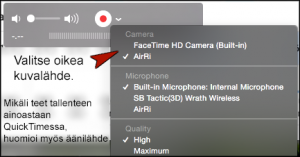
Kuvalähteen valita
- Kun oikea kuvalähde on valittu, näet oman iLaitteesi näytön tietokoneella. Voit nyt kokeilla käyttää laitettasi ja testata, toimiiko yhteys.
Jatkot AC-huoneessa:
- Mikäli yhteys toimii, voit seuraavaksi kirjautua AC-huoneeseen, jonne laitteen näyttö on tarkoitus jakaa.
- Valmistele AC-huone tarvitsemillasi työkaluilla esim. ääniasetukset, web-kamera, chat-pod jne.
- Käytä laitteen ruudun näyttämiseen AC-huoneen Share-podia. Voit valita ruudunjaon asetuksista joko ”Desktop” tai ”Application” > ”QuickTime Player”. Tämän jälkeen AC-huoneessa olevat voivat nähdä laitteesi näytön.
Katso tallenne iPadin ruudunjaosta AC-huoneessa
Aina ei mene kaikki ihan putkeen
Omassa laitekokoonpanossa suurimmaksi kompastuskiveksi osoittautui AC:n ruudunjako ja sen toimimattomuus. Tietokoneeni ei suostunut jakamaan näyttöä tietoturvasyistä, joten jouduin hieman muuttamaan sen asetuksia.
Lisäksi AC ei toimi tietokoneellani kunnolla kuin Firefox-selaimen kautta, koska Safari-selain ei jostain syystä osaa käynnistää AC:n käyttöön tarvittavaa ”adobeconnectaddin”-ohjelmaa oikein.
Jos törmäät AC:ssa samankaltaiseen tietoturva-ongelmaan omalla Macillasi, vilkaise oheisen linkin kuvalliset ohjeet AC:n ruudunjaon sallimiseksi. Huomioithan, että muutoksien tekeminen edellyttää sinulta järjestelmän ylläpitäjän oikeuksia tietokoneellesi.
Vinkkejä:
Voit käyttää QuickTime Player -ohjelmaa yksinään iPadin / iPhonen näytön tallentamiseen. Tällöin kiinnitä huomiota QuickTime Playerin asetuksissa myös äänilähteen valintaan. Olen käyttänyt äänen tallennukseen erillistä kuuloke/mikrofonia, vaikka iLaitteissa onkin laadukkaat mikrofonit. Tallennetut videot voi jatkokäsitellä vaikka iMoviessa ja julkaista ne sen jälkeen Youtubessa.
Innostuitko kokeilemaan mutta tarvittava laitteisto puuttuu?
Mikäli työskentelet Kasarminmäen kampuksella, voit tulla lainaamaan Sari Uskilta tai Riikka Räikköseltä Mac-tietokoneen, jolla voit kokeilla ruudunjakoa. Tarvitsen sen lisäksi esim. iPadin, jossa on lightning-liitäntä. Sellaisen voit lainata vaikka koulumme kirjastosta.
- Arvioinnin aakkoset Moodlessa - 1.4.2016
- Opetusteknologiatapahtumia - 18.3.2016
- iLaitteet mukaan AC-huoneeseen - 26.5.2015

